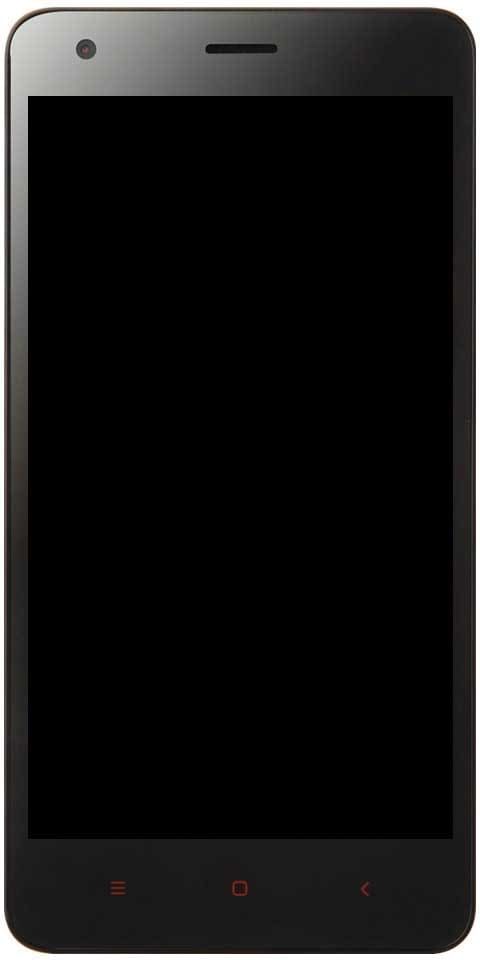Πώς να διορθώσετε το εικονίδιο μπαταρίας που λείπει στα Windows 10
Εάν δεν μπορείτε να δείτε ένα εικονίδιο μπαταρίας στο Παράθυρα Στη γραμμή εργασιών του 10, τότε μπορεί να είναι κρυφό ή απενεργοποιημένο. Το εικονίδιο θα πρέπει να εμφανίζεται στην περιοχή του δίσκου συστήματος των Windows, που βρίσκεται δίπλα στην ώρα και την ημερομηνία. Εάν το εικονίδιο μπαταρίας λείπει στα Windows 10, δοκιμάστε αυτές τις μεθόδους για να το επαναφέρετε. Σε αυτό το άρθρο, θα μιλήσουμε για τον τρόπο διόρθωσης του εικονιδίου μπαταρίας που λείπει στα Windows 10. Ας ξεκινήσουμε!
![]()
Ελέγξτε εάν το εικονίδιο της μπαταρίας είναι κρυφό | Λείπει το εικονίδιο της μπαταρίας
Εάν δεν μπορείτε να δείτε ένα εικονίδιο μπαταρίας, τότε το πρώτο πράγμα που πρέπει να ελέγξετε είναι αν είναι απλώς κρυμμένο ή όχι.
- Επίλεξε το επάνω βέλος στα αριστερά του δίσκου συστήματος για να αποκαλυφθούν τα κρυμμένα εικονίδια του δίσκου συστήματος. Εάν μπορείτε να δείτε το εικονίδιο της μπαταρίας εδώ, συνεχίστε με τα παρακάτω βήματα. Διαφορετικά, θα πρέπει να δοκιμάσετε την επόμενη μέθοδο.
- Κάντε δεξί κλικ σε οποιαδήποτε αχρησιμοποίητη περιοχή στη γραμμή εργασιών για να εμφανιστεί το μενού. Στη συνέχεια, επιλέξτε Ρυθμίσεις γραμμής εργασιών
- Στις ρυθμίσεις της γραμμής εργασιών, μετακινηθείτε προς τα κάτω στην περιοχή ειδοποιήσεων και, στη συνέχεια, επιλέξτε Επιλογή των εικονιδίων που εμφανίζονται στη γραμμή εργασιών.
- Κάντε κύλιση προς τα κάτω στη λίστα έως ότου βρείτε το εικονίδιο της μπαταρίας, το οποίο ονομάζεται πραγματικά Power. Επιλέξτε το διακόπτη εναλλαγής για να το ρυθμίσετε σε Ενεργό.
- Θα πρέπει τώρα να δείτε το εικονίδιο της μπαταρίας στη γραμμή εργασιών.
Ενεργοποιήστε το εικονίδιο μπαταρίας των Windows 10 | Λείπει το εικονίδιο της μπαταρίας
Εάν, όταν επιλέξετε το επάνω βέλος, τότε το εικονίδιο της μπαταρίας δεν ανήκει στην ομάδα των κρυφών εικονιδίων. Αυτό σημαίνει ότι θα πρέπει να ενεργοποιήσετε το εικονίδιο της μπαταρίας.
![]()
- Μεταβείτε στις ρυθμίσεις της γραμμής εργασιών χρησιμοποιώντας μία από τις μεθόδους που περιγράφονται παραπάνω.
- Κάντε κύλιση προς τα κάτω στην περιοχή Ειδοποιήσεις και, στη συνέχεια, επιλέξτε Ενεργοποίηση ή απενεργοποίηση εικονιδίων συστήματος .
- Κάντε κύλιση προς τα κάτω και, στη συνέχεια, επιλέξτε τον διακόπτη εναλλαγής λειτουργίας για να τον ενεργοποιήσετε.
- Το εικονίδιο μπαταρίας θα πρέπει τώρα να εμφανίζεται στη γραμμή εργασιών σας. Εάν δεν το κάνει, τότε μπορεί τώρα να κρύβεται και θα πρέπει να χρησιμοποιήσετε την προηγούμενη μέθοδο για να το αποκαλύψετε.
Απενεργοποίηση και εκ νέου ενεργοποίηση του υλικού μπαταρίας | Λείπει το εικονίδιο της μπαταρίας
Εάν τα παραπάνω βήματα δεν λειτουργούν, τότε μπορείτε να προσπαθήσετε να απενεργοποιήσετε και να ενεργοποιήσετε ξανά το υλικό της μπαταρίας στη Διαχείριση συσκευών των Windows.
- Παρακέντηση Πλήκτρο Windows + Χ για να εμφανιστεί το μενού γρήγορης πρόσβασης και, στη συνέχεια, επιλέξτε Διαχειριστή της συσκευής .
- Στη Διαχείριση συσκευών, επιλέξτε το Μπαταρίες κατηγορία για επέκταση. Στην πραγματικότητα πρέπει να υπάρχουν δύο στοιχεία:
- Προσαρμογέας AC της Microsoft
- Μπαταρία Μέθοδος ελέγχου συμβατή με Microsoft ACPI.
- Κάντε δεξί κλικ στο Microsoft AC Adapter και, στη συνέχεια, επιλέξτε Απενεργοποίηση συσκευής.
- Στη συνέχεια θα εμφανιστεί μια προειδοποίηση που θα σας ρωτάει εάν είστε βέβαιοι ότι θέλετε να απενεργοποιήσετε τη συσκευή. Επιλέγω Ναί .
- Επαναλάβετε τα βήματα 3 και 4 εάν θέλετε να απενεργοποιήσετε την μπαταρία μεθόδου ελέγχου συμβατή με το Microsoft ACPI.
- Για να ενεργοποιήσετε ξανά τις συσκευές κάντε δεξί κλικ σε κάθε και, στη συνέχεια, επιλέξτε Ενεργοποίηση συσκευής .
- Επανεκκινήστε τον υπολογιστή σας και το εικονίδιο μπαταρίας που λείπει θα εμφανιστεί τώρα.
συμπέρασμα
Εντάξει, αυτό ήταν όλοι οι λαοί! Ελπίζω να σας αρέσει αυτό το εικονίδιο μπαταρίας που λείπει άρθρο και επίσης να σας φανεί χρήσιμο. Δώστε μας τα σχόλιά σας σχετικά με αυτό. Επίσης, αν έχετε περισσότερα ερωτήματα και ζητήματα που σχετίζονται με αυτό το άρθρο. Στη συνέχεια, ενημερώστε μας στην παρακάτω ενότητα σχολίων. Θα επικοινωνήσουμε μαζί σας σύντομα.
Να έχεις μια υπέροχη μέρα!
Δείτε επίσης: Τι είναι και πώς να ρυθμίσετε την Επαναφορά συστήματος στα Windows 7, 8 και 10